In questa guida viene illustrato come gestire, bloccare ed eliminare i cookie tramite il browser Opera.
Aprire Opera e cliccare sul pulsante in alto a sinistra, che riporta il logo e la scritta di Opera, quindi cliccare su Impostazioni per aprire la pagina che consente di variare le impostazioni del browser.
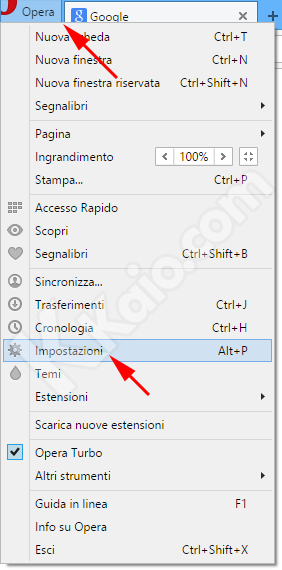
Cliccare sulla voce Riservatezza & Sicurezza:
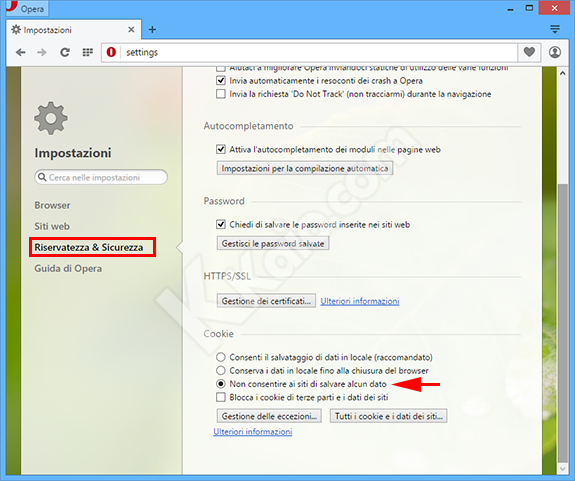
Per bloccare la memorizzazione di tutti i cookie inviati dai siti web è sufficiente selezionare l'opzione Non consentire ai siti di salvare alcun dato, in questo modo nessun sito visitato memorizzerà cookie sul PC dell'utente.
Se invece si desidera bloccare i cookie memorizzati da un determinato sito, cliccare sul pulsante Gestione delle eccezioni...
Come esempio andremo a bloccare i cookie di questo sito web; digitare quindi l'indirizzo del sito nell'apposita casella e selezionare Blocca nell'elenco a discesa a destra.
N.B: per un blocco più efficace, digitare l'indirizzo del sito come nell'esempio, ovvero preceduto dai caratteri [*.]
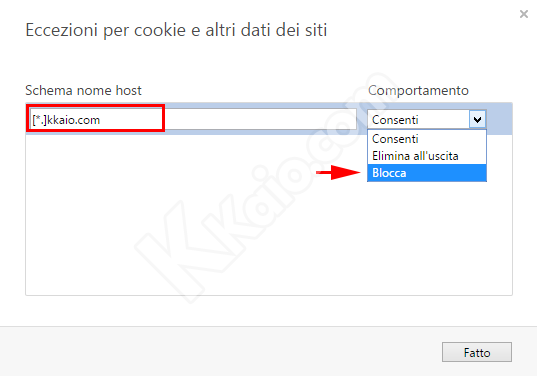
Tutti i siti bloccati compariranno nella lista sottostante con a fianco la dicitura "Blocca"; cliccare su Fatto per chiudere la finestra, le impostazioni sono salvate automaticamente.
Per bloccare ulteriori cookie non graditi, come ad esempio quelli memorizzati dai banner pubblicitari presenti su parecchi siti web e portali, è possibile selezionare l'opzione "Blocca cookie di terze parti e dati dei siti".
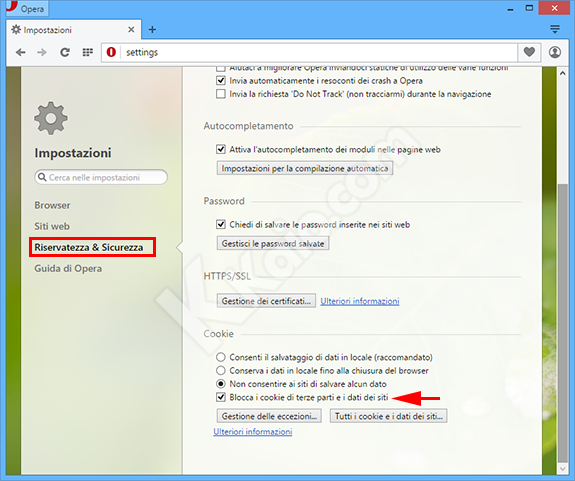
Per eliminare tutti i cookie memorizzati da Opera, cliccare sul pulsante Tutti i cookie e i dati dei siti... poi su Elimina tutti per cancellare tutti i cookie, oppure eliminare quelli non graditi dalla lista proposta, cliccando sulla X a destra dell'elemento.
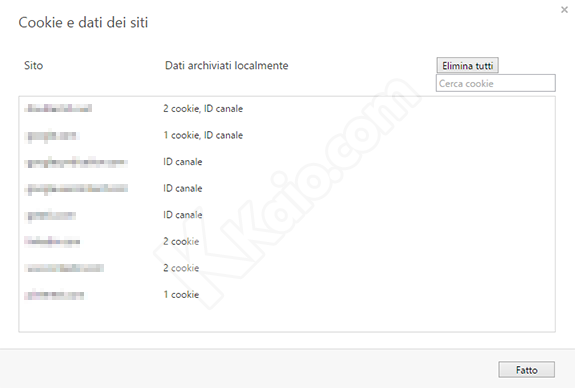
Cliccare su Fatto per chiudere la finestra.
